Vota questo articolo :
5/5 | 1 parere
Questo articolo vi è stato utile ?
Sì
No
Vous avez noté 0 étoile(s)
Sommaire
Procédure
Se non sapete come collegarvi al pannello Pterodactyl del vostro VPS Minecraft, seguite questa documentazione.
Ora vi trovate nella pagina dei server del pannello. Poiché non è ancora stato configurato alcun server, questa pagina è attualmente vuota. Per installare il vostro primo server Minecraft, fate clic sugli ingranaggi in alto a destra che corrispondono alla parte di amministrazione del pannello.
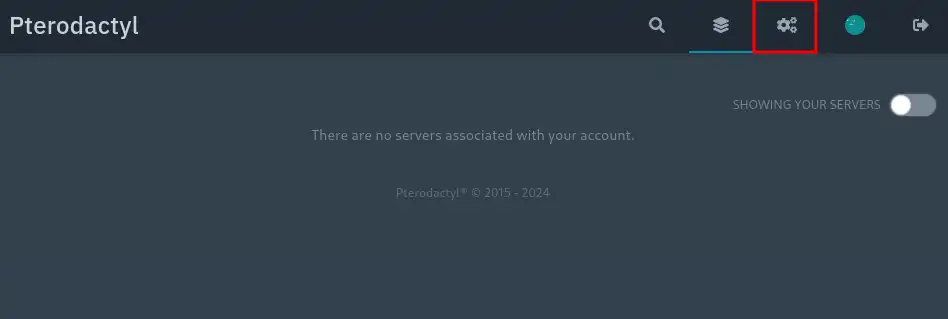
Cliccare quindi su "Server" nel menu di sinistra e poi su "Crea nuovo" nell'angolo in alto a destra.
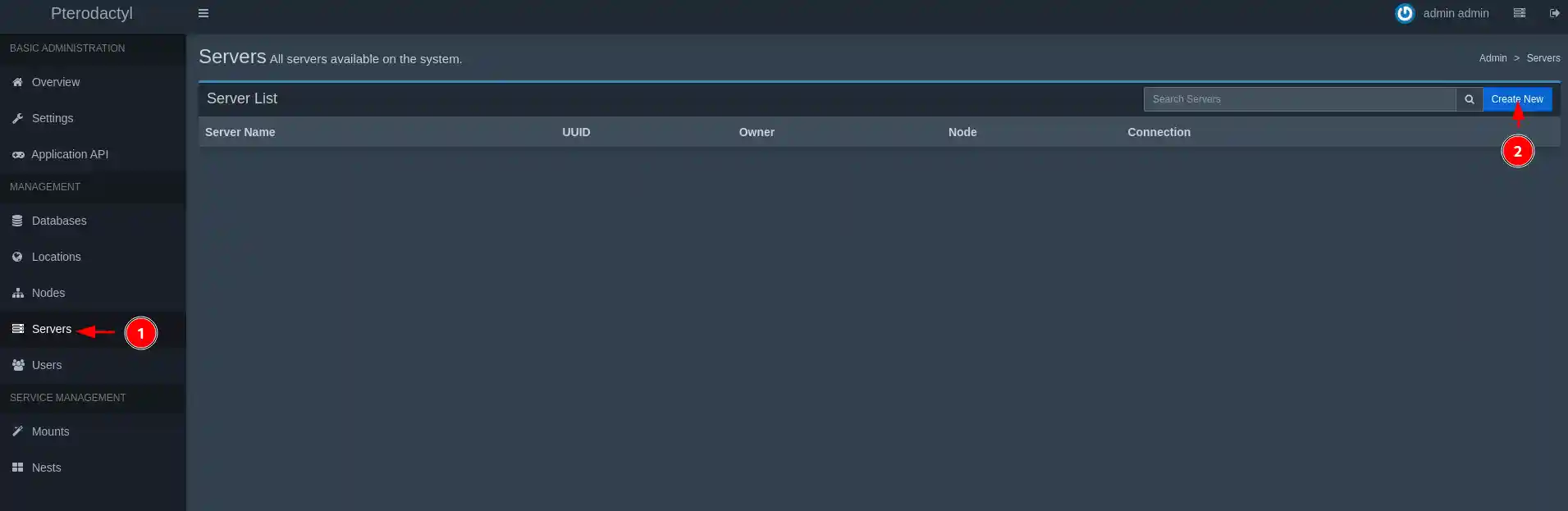
Si accede così alla pagina di creazione del server. Date un nome e una descrizione al vostro server Minecraft e inserite l'indirizzo e-mail di contatto del vostro account LWS in "Server Owner", che corrisponde all'utente amministratore del pannello.

Per impostazione predefinita, la porta 25666 è configurata in modo da poter avviare rapidamente il primo server. Tuttavia, se volete configurare la vostra porta (ed è consigliabile farlo!), potete farlo qui. La porta predefinita di Minecraft è ben nota ai robot), seguite questa documentazione sull'assegnazione di nuove porte.

La sezione "Gestione delle risorse" definisce le quote di risorse del vostro server Minecraft! Se il vostro server Minecraft è l'unico sul vostro VPS, potete inserire "0" nella quota di memoria e nello spazio su disco per avere tutte le quote del vostro VPS per lui.
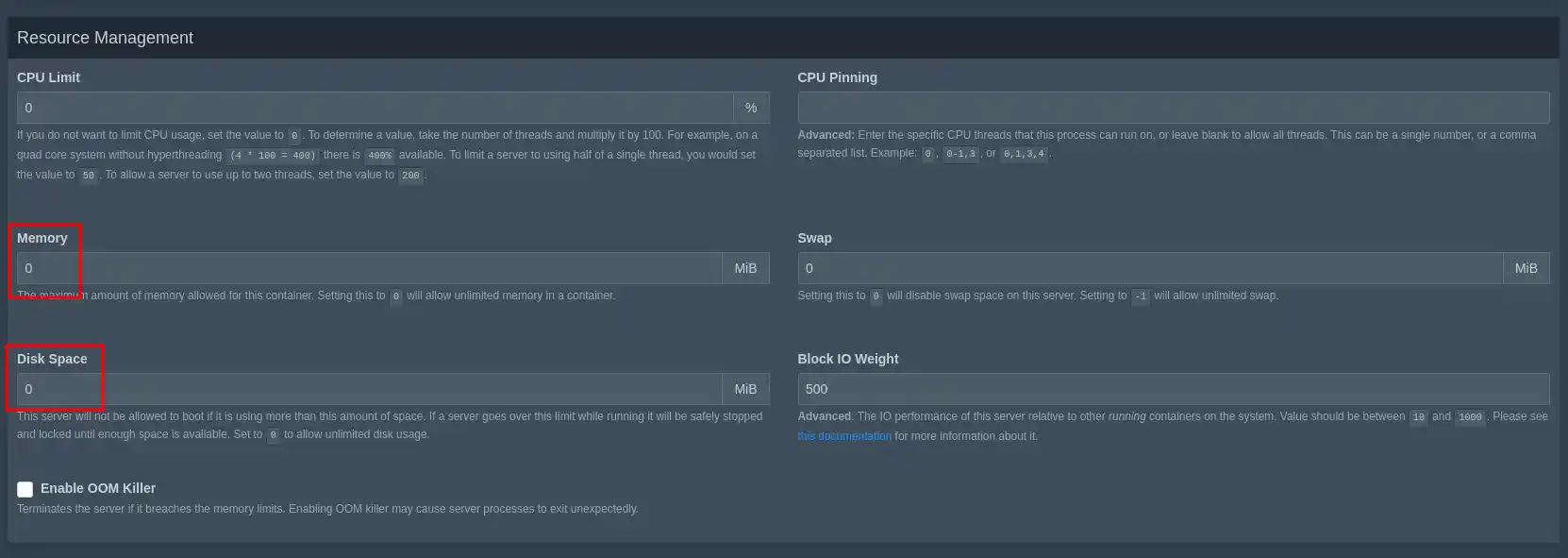
Nella sezione "Configurazione del nido", è possibile scegliere il tipo di server Minecraft che si desidera installare. Se si desidera un'installazione "Vanilla", seguire il passo II.a, per l'installazione di una versione forge di Minecraft, andare al passo II.b.
Selezionate "Vanilla Minecraft" nella sezione "Egg".

Infine, nella sezione "Variabili di servizio", è possibile definire la versione di Minecraft che si desidera installare. Se volete l'ultima versione disponibile, lasciate "latest" nel campo "Server Version", altrimenti inserite la versione desiderata. Quindi fare clic su "Crea server" in basso a destra.

Se vedete il messaggio di convalida in un rettangolo verde, ben fatto! Il vostro server è stato creato ed è in fase di installazione! Per visualizzarlo ed eseguire le prime azioni su di esso, fate clic sul pulsante cerchiato in rosso nella schermata sottostante:

Non resta che cliccare su "Avvia" e accettare le condizioni d'uso del server Minecraft per poter usufruire del server Minecraft con i propri amici. 😁
Selezionare "Forge Minecraft" nella sezione "Egg".
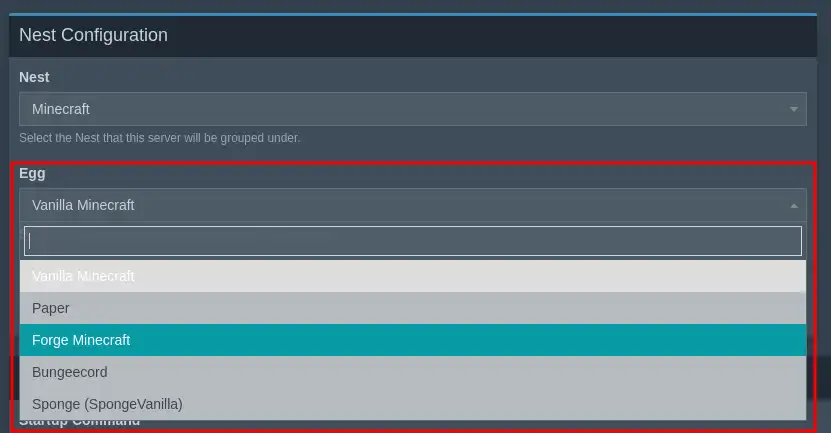
Selezionate la versione completa di Forge che volete installare nell'apposito campo. Questa può essere ottenuta dal sito ufficiale di Forge.
Ad esempio, per la versione 1.20.1 di Minecraft, l'ultima versione di Forge è 1.20.1-47.3.10 (senza spazi):
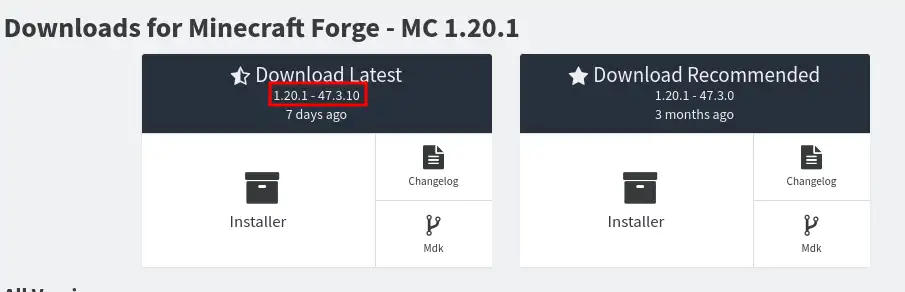
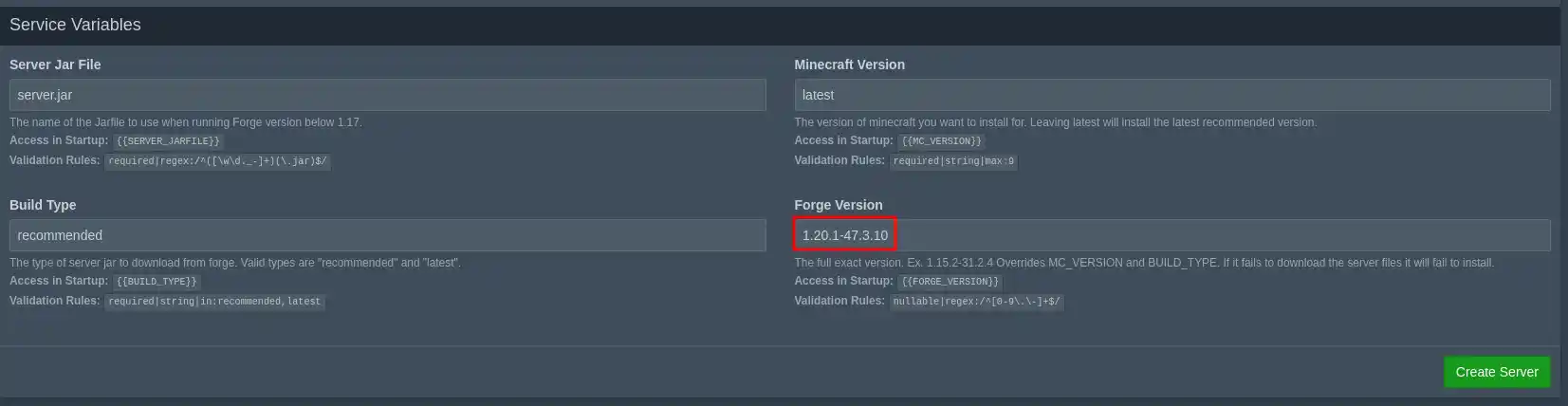
Quindi fare clic su "Crea server". Se viene visualizzato il messaggio di convalida in un rettangolo verde, congratulazioni! Il vostro server forge è stato creato ed è in fase di installazione! Per visualizzarlo ed eseguire le prime azioni su di esso, fate clic sul pulsante cerchiato in rosso nella schermata sottostante:

Non vi resta che aggiungere le mod tramite questa documentazione, cliccare su "Avvia" e accettare le condizioni d'uso del server Minecraft per godervi il vostro server Minecraft con i vostri amici. 😁
Ora sapete come :
Grazie a questi semplici ma essenziali passaggi, siete pronti a tuffarvi nell'avventura di Minecraft con un server che è proprio come voi! 🎮🌐 Che si tratti di giocare con gli amici o di creare una comunità di giocatori, avete tutte le chiavi necessarie per iniziare questa esperienza epica. 🚀
Speriamo che questa guida vi sia stata utile e vi ringraziamo per la lettura. Se avete domande, consigli da condividere o semplicemente volete darci un feedback, non esitate a lasciare un commento qui sotto. La vostra opinione è preziosa e ci aiuta a continuare a migliorare i nostri servizi per voi! 📝💬 Grazie e buon divertimento sul tuo nuovo server Minecraft! 😄
Vota questo articolo :
5/5 | 1 parere
Questo articolo vi è stato utile ?
Sì
No
32mn lettura
Guida all'amministrazione del server Minecraft
0mn lettura
Come aggiungere una porta personalizzata al server di minecraft
0mn lettura
Come installare i mod di Minecraft su Pterodactyl
0mn lettura
Come collegarsi al pannello Minecraft Pterodactyl